সুচিপত্র
এই টিউটোরিয়ালে, আমি আপনাকে দেখাতে যাচ্ছি 4 দুটি কলামের উপর ভিত্তি করে এক্সেলে ডুপ্লিকেট সারি মুছে ফেলার উপযুক্ত উপায়। আপনি এই পদ্ধতিগুলি দ্রুত ব্যবহার করতে পারেন, বিশেষ করে বড় ডেটাসেটে বিদ্যমান নকল রেকর্ডগুলি খুঁজে পেতে। এই টিউটোরিয়াল জুড়ে, আপনি কিছু গুরুত্বপূর্ণ এক্সেল টুলস এবং ফাংশনও শিখবেন যা এক্সেল সম্পর্কিত যেকোন কাজে খুবই উপযোগী হবে।
প্র্যাকটিস ওয়ার্কবুক ডাউনলোড করুন
আপনি এখান থেকে অনুশীলন ওয়ার্কবুক ডাউনলোড করতে পারেন।
দুটি কলামের উপর ভিত্তি করে ডুপ্লিকেট সারি সরান
4টি এক্সেলের দুটি কলামের উপর ভিত্তি করে ডুপ্লিকেট সারি সরানোর উপযুক্ত উপায়
আমরা একটি নিয়েছি ধাপগুলি স্পষ্টভাবে ব্যাখ্যা করার জন্য সংক্ষিপ্ত ডেটাসেট। ডেটাসেটে প্রায় 6 সারি এবং 2 কলাম রয়েছে। প্রাথমিকভাবে, আমরা অ্যাকাউন্টিং ফরম্যাটে ডলারের মান ধারণকারী সমস্ত ঘর ফর্ম্যাট করেছি। সমস্ত ডেটাসেটের জন্য, আমাদের 2 কলামগুলি কর্মচারীর নাম এবং বিক্রয় হিসাবে রয়েছে। যদিও প্রয়োজন হলে আমরা পরে কিছু কলাম যোগ করতে পারি।
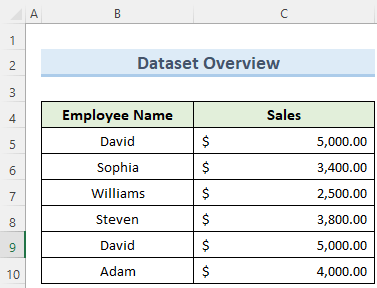
1. ডুপ্লিকেট অপসারণ বৈশিষ্ট্য ব্যবহার করে
আমরা দুটি কলামের উপর ভিত্তি করে ডুপ্লিকেট সারি মুছে ফেলতে পারি এক্সেল তে সদৃশগুলি সরান বৈশিষ্ট্য ব্যবহার করে মাত্র কয়েকটি ক্লিক। আমরা নিচের ধাপে দেখব কিভাবে এটি ব্যবহার করতে হয়।
পদক্ষেপ:
- প্রথমে, ডেটাসেটের ভিতরে যেকোন সেল নির্বাচন করুন।
- তারপর, ডেটা ট্যাবে যান এবং ডেটা টুলের অধীনে এ ক্লিক করুন সরানডুপ্লিকেটস ।

- এরপর, ' আমার ডেটা হেডার আছে ' বিকল্পটি চেক করুন এবং ঠিক আছে<এ ক্লিক করুন 2>.

- ফলে, এটি ডেটাসেট থেকে সদৃশগুলিকে সরিয়ে দেবে৷
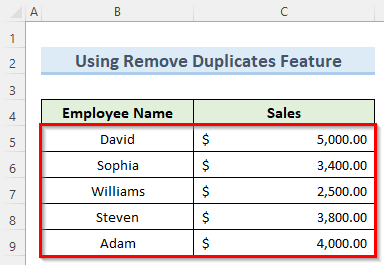
আরও পড়ুন: এক্সেলের কলাম থেকে কীভাবে সদৃশগুলি সরানো যায় (3 পদ্ধতি)
2. অ্যাডভান্সড ফিল্টার বিকল্প প্রয়োগ করা
এই বিকল্পটি এক্সেল হল নিয়মিত ফিল্টারের উন্নত সংস্করণ যা টেবিল থেকে সদৃশগুলি সরাতে সাহায্য করে । আমরা এক্সেলে দুটি কলামের উপর ভিত্তি করে ডুপ্লিকেট সারি অপসারণ করতে এই বিকল্পটি ব্যবহার করব। আসুন দেখি কিভাবে এই ধাপে ধাপে প্রয়োগ করতে হয়।
পদক্ষেপ:
- শুরু করতে, ডেটা পরিসরের যেকোন সেল নির্বাচন করুন এবং নেভিগেট করুন ডেটা ট্যাব, এবং এর অধীনে সাজান & ফিল্টার নির্বাচন করুন উন্নত ।
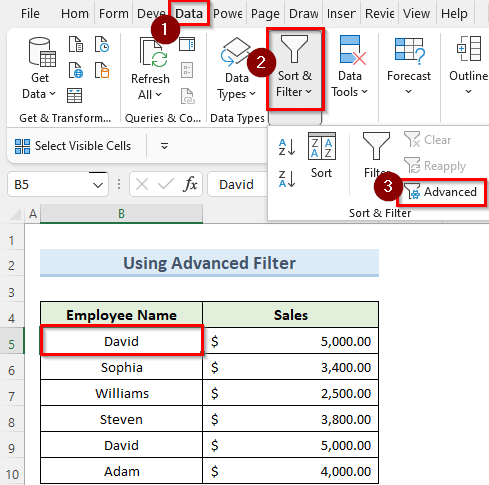
- এখন, উন্নত ফিল্টার উইন্ডোতে, চেক করুন অনন্য রেকর্ড শুধুমাত্র বিকল্পে ক্লিক করুন এবং ঠিক আছে ক্লিক করুন।
- ফলে, এটি ওয়ার্কশীট থেকে সমস্ত ডুপ্লিকেট মুছে ফেলবে।
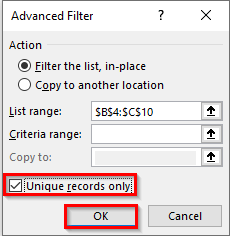
আরও পড়ুন: Excel VBA: একাধিক কলামের তুলনা করে সদৃশগুলি সরান (3টি উদাহরণ)
3. নির্দিষ্ট কলামের উপর ভিত্তি করে সদৃশগুলি সরানো
এই পদ্ধতিটি একটু ভিন্ন। এটি উপযোগী যখন আপনার কিছু কলাম থাকে এবং আপনি দুটি নির্দিষ্ট কলামের উপর ভিত্তি করে সদৃশ সারি খুঁজতে এবং সরাতে চান, পরিসরের প্রতিটি কলামের উপর ভিত্তি করে নয়। এর বিস্তারিত দেখতে নিচের ধাপগুলো অনুসরণ করুনপদ্ধতি।
পদক্ষেপ:
- এই পদ্ধতিটি দিয়ে শুরু করতে, ডেটাসেটের যেকোনো ঘরে ক্লিক করুন এবং ডেটা ট্যাবে যান , এবং তারপর ডেটা টুলস ।
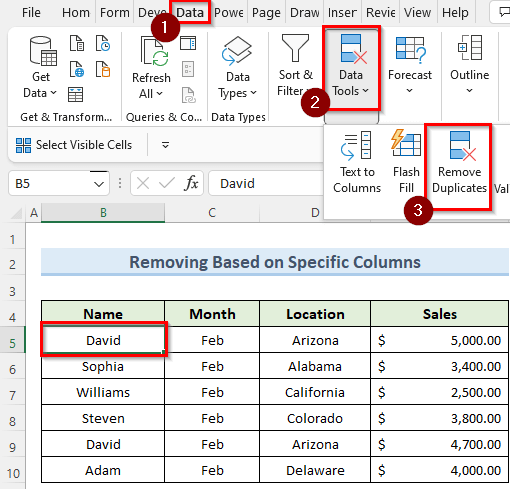
- এখন, নতুন উইন্ডোতে, মাস এবং টিক চিহ্ন সরিয়ে দিন বিক্রয় কলাম এবং এছাড়াও চেক করুন আমার ডেটা হেডার আছে ।
- অবশেষে, ঠিক আছে এ ক্লিক করুন এবং এটি আপনার কলামগুলির উপর ভিত্তি করে ডুপ্লিকেট রেকর্ডগুলি সরিয়ে ফেলবে নির্বাচিত৷
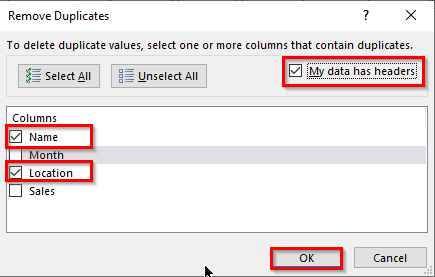
আরও পড়ুন: এক্সেল শীটে ডুপ্লিকেটগুলি কীভাবে সরানো যায় (7 পদ্ধতি)
4. COUNTIFS ফাংশন ব্যবহার করা
এক্সেলে COUNTIFS ফাংশন সেগুলি পূরণ করে এমন সেলগুলি গণনা করতে একাধিক রেঞ্জ এবং মানদণ্ড নিতে পারে। আসুন দেখি কিভাবে ডেটাসেটের দুটি কলামের উপর ভিত্তি করে ডুপ্লিকেট সারিগুলি সরাতে এই ফাংশনটি ব্যবহার করা যায়।
পদক্ষেপ:
- প্রথমে, ঘরে ডাবল ক্লিক করুন D5 এবং নিম্নলিখিত সূত্র সন্নিবেশ করান:
=IF(COUNTIFS($B$5:B5,B5,$C$5:C5,C5)>1,"Duplicate","Unique") 
- তারপর, এন্টার টিপুন এবং নীচের সমস্ত কক্ষে এই সূত্রটি অনুলিপি করুন৷
- ফলে, আপনি স্থিতি কলামে ডুপ্লিকেট ডেটা দেখতে পাবেন এবং এখন আপনি করতে পারেন সেই ডুপ্লিকেট সারিটি ম্যানুয়ালি মুছে দিন।
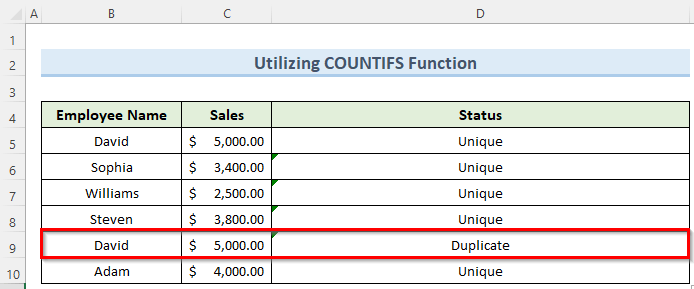
- COUNTIFS($B$5:B5,B5,$C$5:C5,C5) : এই অংশটি একটি রেকর্ড কতবার ঘটবে তা গণনা করে যা এই ক্ষেত্রে 1 . >>>>শর্ত।
- IF(COUNTIFS($B$5:B5,B5,$C$5:C5,C5)>1,"ডুপ্লিকেট","অনন্য" : এটি ডুপ্লিকেট বা অনন্য, আগের অংশের সত্য বা মিথ্যা অবস্থার উপর ভিত্তি করে৷
আরও পড়ুন: একটি কলামের উপর ভিত্তি করে ডুপ্লিকেট সারিগুলি কীভাবে সরানো যায় এক্সেল এ
অনুরূপ রিডিং
- এক্সেলে VLOOKUP ব্যবহার করে কীভাবে সদৃশগুলি সরাতে হয় (2 পদ্ধতি)
- এক্সেলে প্রথম ঘটনা ব্যতীত ডুপ্লিকেট সারিগুলি সরান (7 উপায়)
- এক্সেলে ডুপ্লিকেট নামগুলি কীভাবে সরানো যায় (7 সহজ পদ্ধতি) <12 সমাধান: এক্সেল অপসারণ ডুপ্লিকেট কাজ করছে না (3 সমাধান)
কিভাবে এক্সেলে মানদণ্ডের উপর ভিত্তি করে সদৃশগুলি সরাতে হয়
এক্সেলে একটি বড় ডেটাসেটের সাথে কাজ করার সময় , এমন একটি সম্ভাবনা রয়েছে যে আপনি বিভিন্ন সারি বা কলাম থেকে একই ডুপ্লিকেট মানগুলি পাচ্ছেন৷ কখনও কখনও আমাদের ওয়ার্কশীটের একটি স্পষ্ট ধারণা পেতে কিছু নির্দিষ্ট মানদণ্ডের উপর ভিত্তি করে সেই ডুপ্লিকেট মানগুলি অপসারণ করতে হতে পারে ৷ নীচে আমরা কিভাবে VBA ব্যবহার করতে পারেন তা দেখতে পাবেন দ্রুত এটি অর্জন করতে কোড৷
পদক্ষেপ:
- প্রথমে, ডেভেলপার ট্যাবে যান এবং ভিজ্যুয়াল বেসিক এ ক্লিক করুন ।

- এখন, VBA উইন্ডোতে, ঢোকান এ ক্লিক করুন এবং তারপর মডিউল ।

- এরপর, মডিউল উইন্ডোতে, নিচের কোডটি টাইপ করুন:
2856<0

- এখন, কোড সংরক্ষণ করতে VBA উইন্ডো বন্ধ করুন।
- এখানে, ডেভেলপার ট্যাবের অধীনে, ম্যাক্রো এ ক্লিক করুন। 14>
- এখন, ম্যাক্রোতে উইন্ডোতে, আমাদের তৈরি করা ম্যাক্রোটি নির্বাচন করুন এবং চালান এ ক্লিক করুন।
- ফলে, VBA কোড দ্রুত ডেটা টেবিল থেকে সমস্ত সদৃশ মুছে ফেলবে।
- প্রথমে, হেডার সহ ডেটাসেট নির্বাচন করুন৷
- এরপর, হোম ট্যাবের অধীনে শর্তাধীন বিন্যাস -এ ক্লিক করুন।
- এখানে, হাইলাইট থেকে কক্ষের নিয়ম , ডুপ্লিকেট মান নির্বাচন করুন।
- এখন, নতুন উইন্ডোতে, ফর্ম্যাটিংটি যেমন আছে তেমন রাখুন যদি আপনি এটি পরিবর্তন করতে না চান, এবং তারপর ঠিক আছে ক্লিক করুন।
- অবশেষে, এই অপারেশনটি ডুপ্লিকেট মানগুলিকে হাইলাইট করবে হালকা লাল রঙের সাথে।


আরও পড়ুন: ভিবিএ (৩টি দ্রুত পদ্ধতি) ব্যবহার করে এক্সেলে ডুপ্লিকেটগুলি কীভাবে সরানো যায়
কিভাবে এক্সেলের দুই কলামে ডুপ্লিকেট হাইলাইট করবেন
যখন আমরা একটি বড় এক্সেল স্প্রেডশীট নিয়ে কাজ করি, তখন আমাদের ডেটাসেটে প্রায়ই ডুপ্লিকেট মান থাকে। এছাড়াও কখনও কখনও কোন নির্দিষ্ট উদ্দেশ্যে তাদের খুঁজে বের করা আমাদের জন্য গুরুত্বপূর্ণ হয়ে ওঠে। আসুন দেখি কিভাবে আমরা সহজেই সেই সদৃশগুলি খুঁজে পেতে পারি৷
পদক্ষেপ:


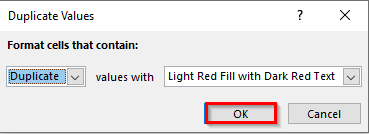

উপসংহার
আমি আশা করি আপনি এই টিউটোরিয়ালটিতে দেখানো পদ্ধতিগুলি প্রয়োগ করতে সক্ষম হয়েছেন কিভাবে অপসারণ করতে হয় দুটি কলামের উপর ভিত্তি করে এক্সেলে ডুপ্লিকেট সারি। আপনি দেখতে পাচ্ছেন, এটি অর্জন করার জন্য বেশ কয়েকটি উপায় রয়েছে। তাই বিজ্ঞতার সাথেআপনার পরিস্থিতির জন্য সবচেয়ে উপযুক্ত পদ্ধতি বেছে নিন। আপনি যদি কোনো ধাপে আটকে যান, আমি যেকোনও বিভ্রান্তি দূর করতে কয়েকবার সেগুলির মধ্য দিয়ে যাওয়ার পরামর্শ দিই। অবশেষে, আরও এক্সেল কৌশল শিখতে, আমাদের ExcelWIKI ওয়েবসাইট অনুসরণ করুন। আপনার যদি কোন প্রশ্ন থাকে, দয়া করে আমাকে মন্তব্যে জানান।

